スマートフォンの画面を画像(スクリーンショット)できるのは一般的ですが、
画面を録画するには専用のアプリが必要です。
中にはXperiaのように初めからアプリがインストールされている機種もあります。
今回は、スマートフォンとPCをミラーリング出来るMobizenを使用しスマートフォンを録画する方法を紹介します。
事前にPCとスマートフォンにMobizenをインストールしておきます。
スマートフォンではUSBデバッグの有効化、開発向けオプションを有効化しておく必要があります。
詳しくはスマホ(Android)の画面をPCに映す方法、Mobizenを使ってみたを参考にして下さい。
Mobizenを起動し録画する方法
PC版、スマートフォン版アプリを起動しスマートフォンミラーリングします。
PCアプリの画面上部の「▼」をクリックします。

動画録画ボタンをクリックします。
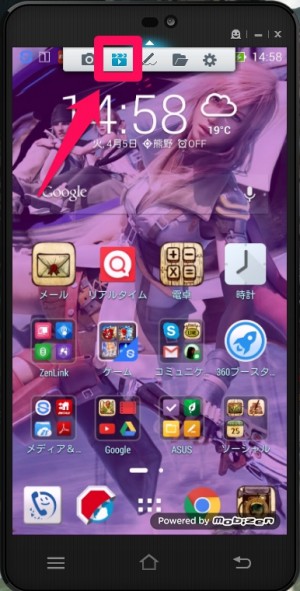
録画が開始されると録画時間が表示されます。
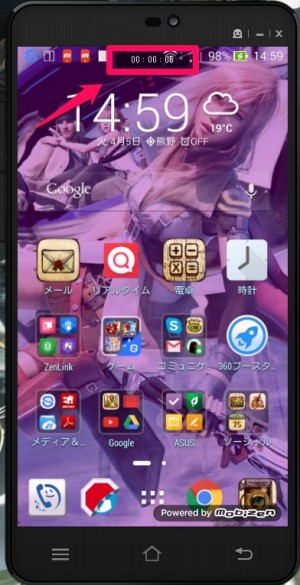
録画を終了するには終了ボタンをクリックします。
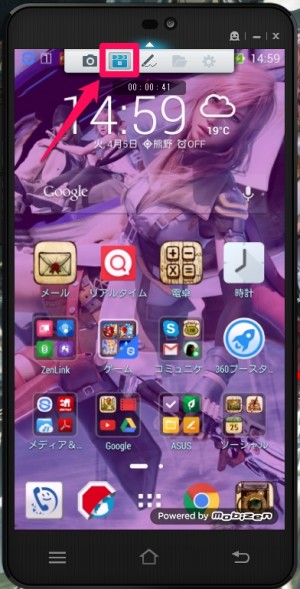
録画したファイルを保存するには左下の保存ボタンをクリックします。
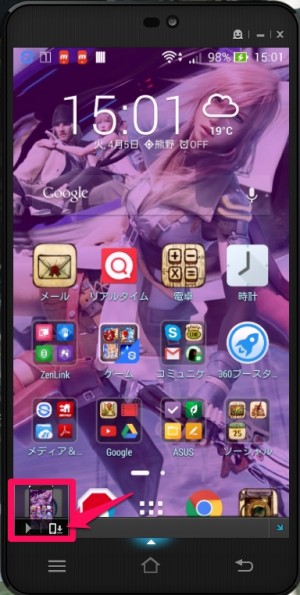
保存先から動画などを確認するには左下の小さな緑色のボタンをクリックし、「該当フォルダを開く」をクリックします。保存されたファイルと保存先が表示されます。
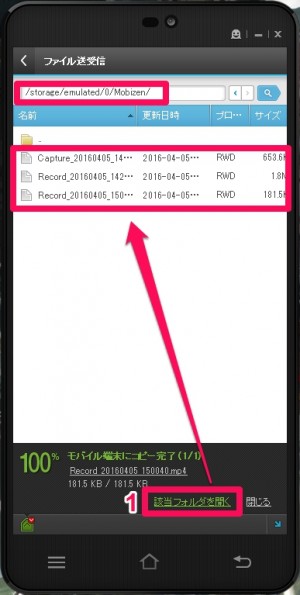
以上でスマートフォン操作などを録画できるMobizen操作は完了です。
ブラウザ版Mobizenでは録画が出来ない
Mobizenの使い方(ミラーリング)には2種類があります。
PCアプリを使う方法。
ブラウザを使う方法。
接続方法は3種類
USBで繋ぐ
Wifiで繋ぐ
3G回線で繋ぐ
Wifiで繋ぐ場合は初めの1回目はUSBで繋ぎ、「接続方法の設定」でUSB接続をOFFにする必要がありました。
まとめ
PC版アプリでミラーリングを行い、上部にある▼から録画の開始、停止を行う。
録画したファイルはyoutubeなどでアップロードが可能です。
ゲーム動画などをアップロードするのには良いかもしれませんが、ゲーム音がうまく再生されませんでした。
追記:音が出ない件は自己解決しました。
3.5mmステレオミニプラグケーブルがないと音までは録音できないようです。
機種により準備が必要な機器に違いが有りますので、ご注意下さい。
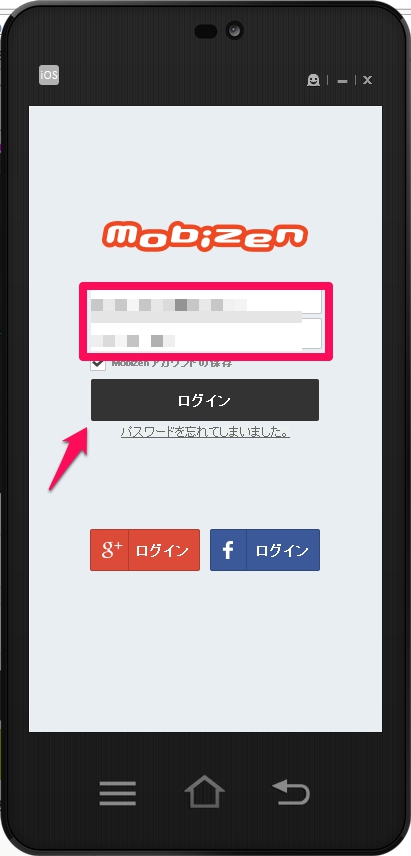
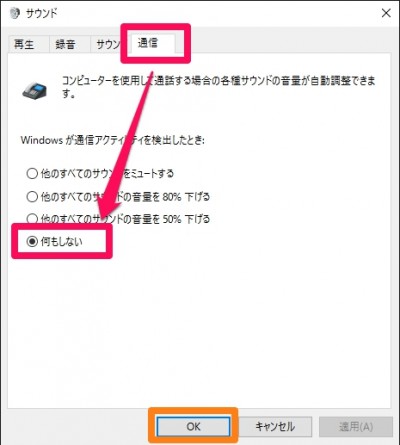

コメント